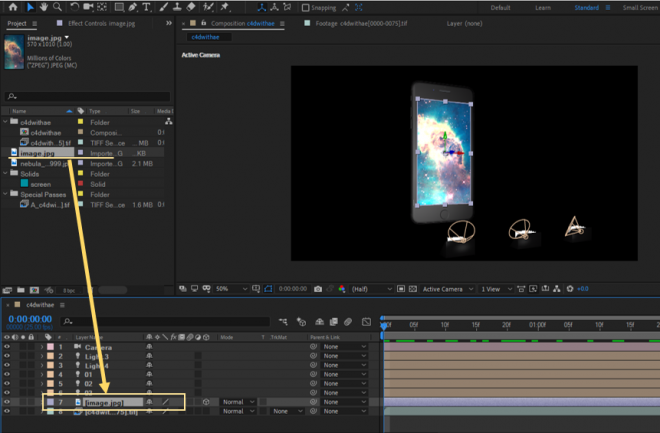[目的]
C4D與AE這兩套軟體都是在製作影視動態不可缺的兩大軟體,而兩者使用的用途不大相同但有時又需要相互搭配,以下分享兩者軟體之間的串接與應用方式。
[案例]
這邊以常使用的裝置中的螢幕合成為例子,當我們在C4D中建置好模型以及一段設定好的動畫,接著螢幕需要做合成,以需要置入影像於螢幕中為分享案例。
[製作方式]
Step1. 設定Compositing tag
在製作裝置時,要將螢幕與整體模型分開製作,在螢幕物件上加上 Cinema 4D Tags > Compositing。 (按滑鼠右鍵可開啟 )

到標籤的屬性Object Buffer中,開啟Buffer 1,透過這步驟可以將螢幕產生一個遮罩,方便後續到AE做合成處理。

Step2.設定 External compositing tag
接下來使用的是c4d裡面的External compositing tag,將標籤加在螢幕物件,使用這個標籤,之後轉到AE軟體就能將影片或是 圖片合成到此物件。

來看一下External compositing標籤內部的設定:
◆ Children:同時輸出所有的子物件。
◆ Cache:同時輸出clone物件。
◆ Anchor Point:轉到AE的錨點位置。
◆ Solid:勾選後,可以決定到AE的圖層大小 (SizeX,SizeY),一般會選擇與物 件大小一樣。
◆ Color:決定到AE圖層的顏色 。
Step3.輸出設定
開啟Render Setting,勾選Multi-Pass的選項,在到下方點Multi-pass的icon開啟Object Buffer。

設定 Object Buffer ,這邊需注意ID編號需與剛剛 Compositing tag 編號要相同,有多少物件設定 Compositing tag 編號,就要設定一個 Object Buffer ,透過這步驟,才能順利輸出遮罩。

Step4.存檔算圖
選擇要輸出的格式與位置,並將AE輸出選項勾選,就可以進行算圖。
Include 3D Data勾選,則可以將燈光攝影路徑一起帶進AE中。

Step5.進入AE
接著就可以在資料夾中,得到]輸出的影片檔、AEC檔與遮罩的圖片檔。

打開AE,讀入AEC檔,就可以開啟輸出的檔案。也可以發現利用External compositing,所做的效果也輸出成圖層。
這時把要置入螢幕的影像直接進行置換,就會發現影像會完全合成到螢幕之中。

Step6.Mask的使用
若要使用遮罩進行影像合成,可點選Special Passes資料夾,就可以看到利用 Burrer所輸出的遮罩,將其拖曳至螢幕圖層的上 方。

Step7.更改燈光顏色
到AE中,重新修改燈光顏色,從C4D帶來 的燈光訊息都完整的被保留,就可以到燈光屬性參數輕易的修改燈光顏色。

[小結]
在C4D中設定 的燈光與路徑已能輕易的帶到AE裡作組合,並重新改變燈光的顏色合成影片到物件上 ,相當方便,而不同軟體間的運用有很多方式,就看所使用的需求與所要呈現的效果相互搭配,可以讓製作流程更順暢。
參考資料
https://greyscalegorilla.com/tutorials/how-to-export-your-scene-from-cinema-4d-to-after-effects/